아이폰을 사용하면서 가장 좋은 장점 중 하나는
크게 멈추거나 느려지지 않는다는 것인데요.
그런데 갑자기 멈추게 되는 경우 당황하게 됩니다.
이럴땐 우리가 컴퓨터를 사용할때와 같이
강제 재부팅을 해야하는데요.
아이폰 강제 재부팅 방법이 모델별로 다르다 보니 정리해서 알려드리겠습니다.

아이폰 강제 재부팅 모델별 정리
아이폰의 경우 모델별로 강제 재부팅 방법이 다릅니다.
아이폰 X 이후 홈버튼이 사라지면서 버튼이 줄어들었는데요.
그렇다보니 아이폰의 강제 재부팅은 모델별 기준으로
정리해서 알려 드리겠습니다.
1. 아이폰 X 이후 Face ID 지원모델: X, XS, 11, 12, 13 강제 재부팅
- 음량 버튼 위 한번, 아래 한번 그리고 측면 버튼 꾹
- 측면 버튼은 애플 로고가 나올 때 까지 누르고 로고가 나오면 뗀다
팁을 드리자면 음량 위 아래 버튼은 한번씩만 누르고
측면버튼 하나만 로고가 나올때까지 누르고 있으면 됩니다.
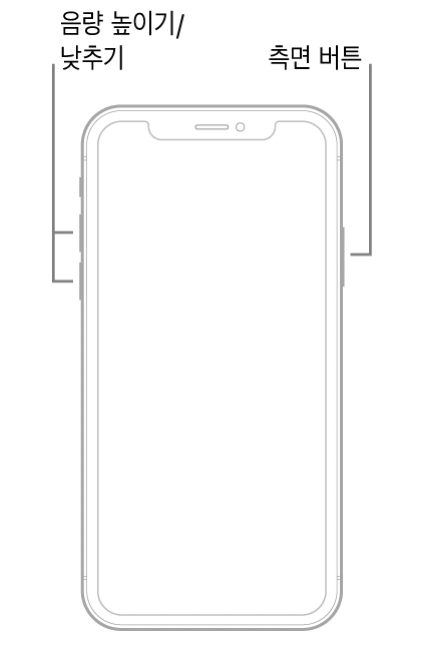
2. 아이폰8, 아이폰SE 세대 강제 재부팅
- 음량 버튼 위 한번, 아래 한번 그리고 측면 버튼 꾹
- 측면 버튼은 애플 로고가 나올 때 까지 누르고 로고가 나오면 뗀다
아이폰8과 아이폰SE의 경우 홈버튼이 있지만
강제 재부팅 방법은 페이스아이디를 사용하는 모델과 동일합니다.
음량 조절 위 한번 아래 한번 그리고 측면버튼 누르고 로고가 보이면 떼면 됩니다.

3. 아이폰7 강제 재부팅
- 음량 낮추기 버튼 + 깨우기 버튼 동시에 누르고 애플 로고가 나타나면 뗀다
아이폰7의 경우 측면 버튼이 잠자기/깨우기 버튼이라고 합니다.
위 제품들과 다르게 동시에 두 버튼을 꾹 누르고 있는것이 팁입니다.

4. 아이폰6s 아이폰SE 1세대 강제 재부팅
- 홈버튼 + 깨우기 버튼 동시에 누르고 로고가 나오면 뗀다
아이폰6s 이전 모델의 경우 강제 재부팅 방법은 홈버튼과 깨우기 버튼을 동시에 누릅니다.
6s 이전 모델들은 이 방법으로 강제 재부팅 하시면 됩니다.
이 방법도 로고가 나올때까지 누르는 것을 유지하는 것이 중요합니다.

아이폰의 경우 IOS가 최적화가 되어 멈추는 경우가 많지는 않으나
여러가지 이유로 인해서 먹통이 되어 버리는 경우가 있습니다.
이 경우 배터리 탈부착이 아니다보니
강제 재부팅 방법을 알고 계신다면 당황하지 않고 정상화 할 수 있습니다.
멈춤 현상이 있거나 아이폰이 크게 느려지는 현상이 있다면
고장 점검을 하는 것보다 먼저 강제 재부팅을 한번 해보시길 바랍니다.
모든 전자제품의 점검은 재부팅부터 시작됩니다.
추천하는 글